iPhone – Benutzerhandbuch
- iPhone – Benutzerhandbuch
- Neue Funktionen in iOS 13
- Unterstützte iPhone-Modelle
-
- Beenden des Ruhezustands und Entsperren
- Anpassen der Lautstärke
- Ändern der Töne und des Vibrationsverhaltens
- Zugriff auf Funktionen aus dem Sperrbildschirm
- Öffnen von Apps auf dem Home-Bildschirm
- Aufnehmen eines Bildschirmfotos oder des Bildschirminhalts
- Ändern oder Sperren der Bildschirmausrichtung
- Ändern des Hintergrundbilds
- Verlagern von Objekten auf dem Bildschirm
- Mit dem iPhone suchen
- Verwenden von AirDrop zum Senden von Objekten
- Ausführen von Schnellaktionen
- Verwenden und Anpassen des Kontrollzentrums
- Anzeigen und Verwalten der Ansicht „Heute“
- Aufladen der Batterie und Prüfen der Batterielaufzeit
- Bedeutung der Statussymbole
- Reisen mit dem iPhone
-
- Rechner
- Kompass
-
- Einrichten von FaceTime
- Tätigen und Annehmen von Anrufen
- Tätigen eines Gruppenanrufs mit FaceTime
- Aufnehmen eines Live Photo
- Verwenden anderer Apps während eines Anrufs
- Hinzufügen von Kameraeffekten
- Ändern der Audio- und Videoeinstellungen
- Beenden eines Anrufs oder Umschalten zur App „Nachrichten“
- Blockieren unerwünschter Anrufer
-
- Sammeln von Fitness- und Gesundheitsdaten
- Anzeigen von Fitness- und Gesundheitsinformationen
- Verfolgen des Menstruationszyklus
- Überwachen der Audiopegel
- Teilen von Gesundheits- und Fitnessdaten
- Herunterladen medizinischer Aufzeichnungen
- Notfallpass erstellen und teilen
- Registrierung als Organspender
- Erstellen eines Backups deiner Gesundheitsdaten
-
- Übersicht über die App „Home“
- Hinzufügen und Steuern von Geräten
- Einrichten von Geräten
- Hinzufügen weiterer Haushalte
- Einrichten eines HomePod
- Konfigurieren von Kameras
- Konfigurieren eines Routers
- Erstellen und Verwenden von Szenen
- Steuern deines Zuhauses mit Siri
- Automationen und Fernsteuerung
- Erstellen einer Automation
- Teilen der Steuerung mit anderen Personen
-
- Schreiben einer E-Mail-Nachricht
- Hinzufügen von Anhängen
- Adressieren und Senden von E-Mail-Nachrichten
- Anzeigen einer E-Mail-Nachricht
- Speichern eines E-Mail-Entwurfs
- Markieren und Filtern von E-Mail-Nachrichten
- Verwalten deiner E-Mail-Nachrichten
- Suchen nach einer E-Mail-Nachricht
- Löschen und Wiederherstellen von E-Mail-Nachrichten
- Umgang mit Anhängen
- Drucken von E-Mail-Nachrichten
-
- Anzeigen von Karten
- Suchen von Orten
- Umsehen
- Markieren von Orten
- Abrufen von Informationen über einen Ort
- Teilen von Orten
- Sichern von Lieblingsorten
- Erstellen von Sammlungen
- Abrufen von Verkehrs- und Wetterinformationen
- Abrufen von Routen
- Abrufen detaillierter Wegbeschreibungen
- Suchen nach deinem Auto
- Fahrdienst
- Flyover-Touren in der App „Karten“
- Zur Verbesserung von Karten beitragen
-
- Einrichten der App „Nachrichten“
- Senden und Empfangen von Nachrichten
- Teilen von Fotos, Videos und Audionachrichten
- Animieren von Nachrichten
- Verwenden von mit iMessage kompatiblen Apps
- Verwenden von Animojis und Memojis
- Senden eines Digital Touch-Effekts
- Senden und Empfangen von Geldbeträgen mit Apple Pay
- Ändern von Mitteilungen
- Filtern und Blockieren von Nachrichten
- Löschen von Nachrichten
-
- Anzeigen von Fotos und Videos
- Bearbeiten von Fotos und Videos
- Bearbeiten von Live Photos
- Bearbeiten von Fotos im Porträtmodus
- Verwalten von Fotos in Alben
- Suchen in der App „Fotos“
- Teilen von Fotos und Videos
- Anzeigen von Rückblicken
- Suchen nach Personen in der App „Fotos“
- Durchsuchen der Fotos nach Aufnahmeort
- Verwenden von iCloud-Fotos
- Teilen von Fotos mittels geteilter Alben in iCloud
- Verwenden des Albums „Mein Fotostrom“.
- Importieren von Fotos und Videos
- Drucken von Fotos
- Kurzbefehle
- Aktien
- Tipps
- Wetter
-
- Einrichten der Familienfreigabe
- Teilen von Käufen mit Familienmitgliedern
- Aktivieren von „Vor dem Kaufen fragen“
- Ausblenden von Käufen
- Teilen von Abonnements
- Teilen von Fotos, eines Kalenders oder anderer Objekte mit Familienmitgliedern
- Ortung eines vermissten Geräts eines Familienmitglieds
- Bildschirmzeit für Familienmitglieder einrichten
-
- Teilen der Internetverbindung
- Erlauben von Telefonanrufen auf iPad, iPod touch und Mac
- Handoff von Aufgaben zwischen iPhone und Mac
- Ausschneiden, Kopieren und Einsetzen zwischen iPhone und Mac
- Herstellen einer Verbindung zwischen iPhone und Computer über USB
- Synchronisieren des iPhone mit deinem Computer
- Übertragen von Dateien zwischen dem iPhone und deinem Computer über iTunes
-
- Einführung zu CarPlay
- Herstellen der Verbindung mit CarPlay
- Verwenden von Siri
- Verwenden der integrierten Bedienelemente deines Fahrzeugs
- Verwenden der detaillierten Wegbeschreibungen
- Ändern der Kartenansicht
- Tätigen von Anrufen
- Wiedergeben von Musik
- Anzeigen deines Kalenders
- Senden und Empfangen von Textnachrichten
- Wiedergeben von Podcasts
- Wiedergabe von Hörbüchern
- Anhören von News-Storys anhören
- Steuern deines Zuhauses
- Verwenden anderer Apps mit CarPlay
- Ändern der Anordnung von Symbolen auf dem CarPlay-Home-Bildschirm
- Ändern der Einstellungen in CarPlay
-
-
- Festlegen eines Codes
- Einrichten von Face ID
- Einrichten von Touch ID
- Ändern des Zugriffs auf Objekte bei gesperrtem iPhone
- Erstellen von Passwörtern für Websites und Apps
- Teilen von Passwörtern mit AirDrop
- Automatisches Ausfüllen von SMS-Codes auf dem iPhone
- Verwalten der Zwei-Faktor-Authentifizierung
- Konfigurieren des iCloud-Schlüsselbunds
- Verwenden von VPN
-
- Neustarten des iPhone
- Neustart des iPhone erzwingen
- Aktualisieren von iOS
- Erstellen eines Backups deines iPhone
- Zurücksetzen des iPhone auf die Standardwerte
- Wiederherstellen aller Inhalte aus einem Backup
- Wiederherstellen von gekauften und gelöschten Objekten
- Verkaufen oder Verschenken deines iPhone
- Löschen des gesamten Inhalts und aller Einstellungen
- Wiederherstellen der Werkseinstellungen des iPhone
- Installieren oder Entfernen von Konfigurationsprofilen
-
- Einführung in die Funktionen der Bedienungshilfe
-
-
- Aktivieren und Einüben von VoiceOver
- Ändern der VoiceOver-Einstellungen
- Erlernen von VoiceOver-Gesten
- iPhone mit VoiceOver-Gesten bedienen
- Steuern von VoiceOver mithilfe des Rotors
- Verwenden der Bildschirmtastatur
- Schreiben mit dem Finger
- Verwenden von VoiceOver mit einem Magic Keyboard
- Eingeben von Braillezeichen auf dem Bildschirm bei Verwendung von VoiceOver
- Verwenden einer Braillezeile
- Anpassen von Gesten und Tastaturkurzbefehlen
- Verwenden von VoiceOver mit einem Zeigergerät
- Verwenden von VoiceOver in Apps
- Zoomen
- Lupe
- Anzeige & Textgröße
- Bewegung
- Gesprochene Inhalte
- Audiobeschreibungen
-
-
- Wichtige Informationen zur Sicherheit
- Wichtige Informationen zur Handhabung
- Abrufen von Informationen über dein iPhone
- Anzeigen oder Ändern der Mobilfunkeinstellungen
- Weitere Ressourcen für Software und Service
- FCC-Konformitätserklärung
- ISED-Konformitätserklärung (Kanada)
- Ultrabreitband-Informationen
- Informationen zu Laserklasse 1
- Apple und die Umwelt
- Informationen zur Entsorgung und zum Recycling
- Copyright
Vorschläge von Siri auf dem iPhone
Siri macht dir Vorschläge dazu, was du als Nächstes tun könntest – zum Beispiel in einem Meeting anrufen oder einen Termin bestätigen. Ausgangspunkt dafür sind deine routinemäßigen Abläufe und die Art und Weise, wie du Apps nutzt.
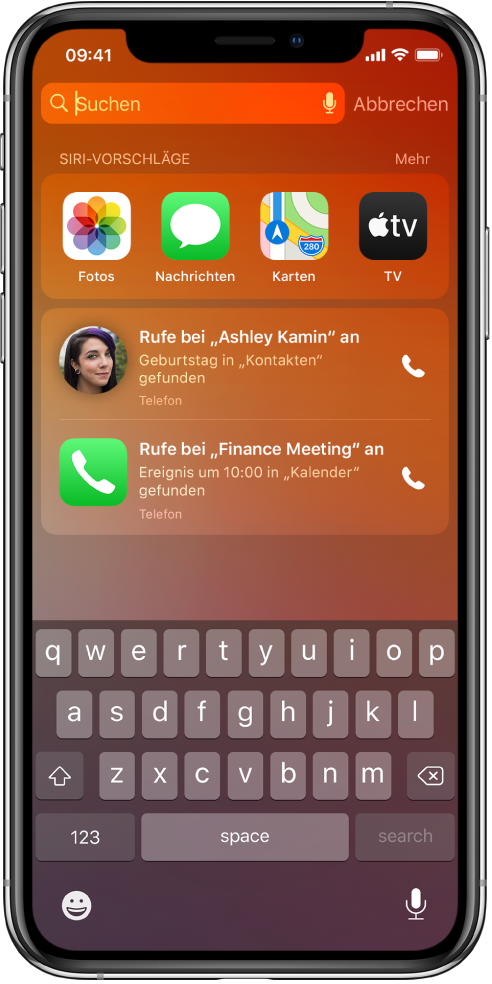
Siri ist beispielsweise behilflich, wenn du eine der folgenden Aktionen ausführst:
Den Blick auf den Sperrbildschirm richten oder eine Suche starten: Wenn Siri deine routinemäßigen Abläufe kennenlernt, erhältst du genau zum richtigen Zeitpunkt nützliche Vorschläge.
E-Mails und Ereignisse erstellen: Wenn du damit beginnst, Personen zu einer E-Mail-Nachricht oder einem Kalenderereignis hinzuzufügen, schlägt dir Siri Personen vor, die du bei früheren E-Mails oder Ereignissen ausgewählt hast.
Anrufe annehmen: Wenn du einen Anruf von einer unbekannten Nummer erhältst, kann dir Siri – basierend auf Telefonnummern, die in deinen E-Mails enthalten sind – möglicherweise den Namen des Anrufers nennen.
Zu einem Event aufbrechen: Wenn ein Kalenderereignis eine Ortsangabe enthält, analysiert Siri die aktuelle Verkehrslage und benachrichtigt dich, wenn es Zeit ist aufzubrechen.
Flugstatus anzeigen: Wenn du eine Bordkarte in der App „Mail“ oder „Wallet“ hast, zeigt Siri deinen Flugstatus in der App „Karten“ an. Du kannst auf den Vorschlag tippen, wenn du Routen zum Flughafen abrufen willst.
Schreiben: Wenn du Text eingibst, kann dir Siri Namen von Filmen, Orten und anderen Objekten vorschlagen, die du in jüngster Zeit auf dem iPhone angesehen hast. Wenn du einen Freund informierst, dass du unterwegs zu ihm bist, kann Siri die geschätzte restliche Fahrtzeit als Vorschlag nennen.
In der App „Safari“ suchen: Wenn du Zeichen in das Suchfeld eingibst, macht Siri Vorschläge für eventuell passende Websites und andere Informationen.
Siri zeigt oberhalb der Tastatur auch Wörter und Wortgruppen vor, die auf den Informationen basieren, die du zuletzt gelesen hast.
Eine Verabredung bestätigen oder einen Flug auf der Webseite eines Reiseveranstalters buchen: Siri fragt dich, ob du den Termin in deinen Kalender eintragen möchtest.
Storys in der App „News“ lesen: Wenn Siri weiß, an welchen Themen du Interesse hast, werden in der App „News“ Storys zu diesen Themengebieten vorgeschlagen.
Zum Deaktivieren der Siri-Vorschläge wähle „Einstellungen“ ![]() > „Siri & Suchen“ und deaktiviere dann beliebige der folgenden Optionen:
> „Siri & Suchen“ und deaktiviere dann beliebige der folgenden Optionen:
Beim Suchen
Beim Nachschlagen
Auf Sperrbildschirm
Für eine bestimmte App tippe auf entsprechende App und deaktiviere „Siri-Vorschläge anzeigen“.
Deine persönlichen Informationen – die verschlüsselt und geschützt sind – bleiben auf all deinen Geräten auf dem aktuellen Stand, wenn du dich auf allen Geräten mit derselben Apple-ID anmeldest. Was Siri auf einem ersten Gerät über dich und von dir erfährt, wird auf anderen von dir verwendeten Geräten verwendet, um dein Nutzererlebnis zu verbessern.
Siri ist für den Schutz deiner Daten konzipiert und lässt dir die Wahl, was du teilen willst. Wähle „Einstellungen“ ![]() > „Siri & Suchen“ > „Über Siri-Vorschläge und Datenschutz“, um mehr zu erfahren.
> „Siri & Suchen“ > „Über Siri-Vorschläge und Datenschutz“, um mehr zu erfahren.